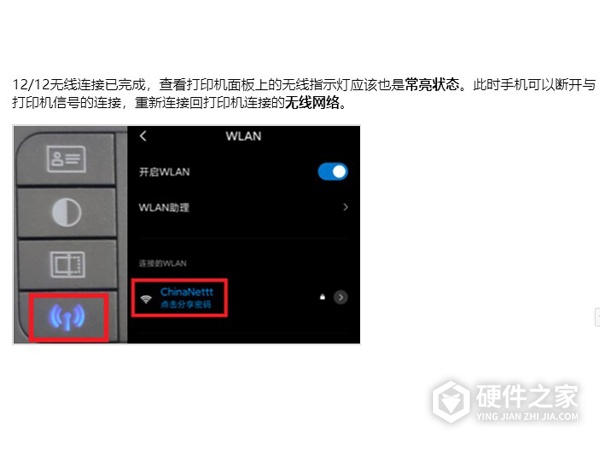惠普136w打印机是非常受大家的欢迎的,有小伙伴们想知道惠普136w打印机怎么连接wifi,今天小编就来教教大家,感兴趣的小伙伴们可以了解一下。

1、点击打印机无线按键,在无线菜单中找到WiFi默认设置后点击OK键将打印机网络初始化。

2、在手机设置中打开wifi,并连接找到136w的打印机信号。
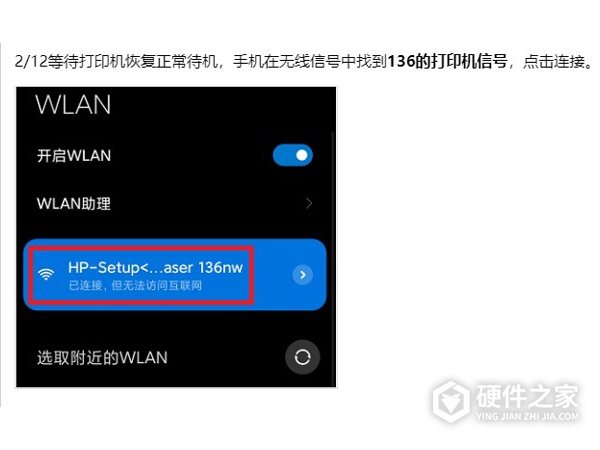
3、网页搜索进入【192.168.223.1】,登录没有密码的admin账户,在网络设置中点击Wi-Fi选项,然后点Wi-Fi设置向导,打开SSID(无线)设置向导,选择需要加入的网络后点击下一步,输入无线网络的密码,并应用连接配备打印机wifi。
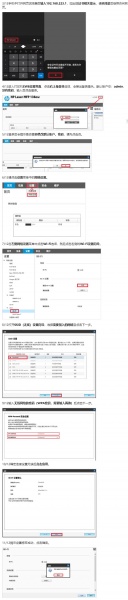
4、无线连接已完成,查看打印机面板上的无线指示灯应该也是常亮状态。此时手机可以断开与打印机信号的连接,重新连接回打印机连接的无线网络。